Tutoriel complet pour réinitialiser un mot de passe Apple ID oublié
Tous les appareils Apple dépendent fortement des identifiants et mots de passe Apple. Ils constituent votre clé d'accès à iCloud, au téléchargement d'applications, à l'activation des services Apple et aux abonnements, comme Apple Music, FaceTime, iMessage, l'App Store, Game Center, etc. Perdre l'accès à vos données et services peut être ressenti comme la fin du monde. Ce tutoriel explique comment procéder. vous avez oublié le mot de passe de votre identifiant Apple.
CONTENU DE LA PAGE :
- Partie 1 : Que se passe-t-il en cas d'oubli du mot de passe de l'identifiant Apple ?
- Partie 2 : Comment récupérer un mot de passe Apple oublié grâce au trousseau
- Partie 3 : Comment trouver le mot de passe de l'identifiant Apple dans Chrome et Firefox
- Partie 4 : Comment réinitialiser un mot de passe Apple ID oublié en ligne
- Partie 5 : Comment réinitialiser un mot de passe Apple oublié sur un appareil de confiance
- Partie 6 : Comment réinitialiser un mot de passe Apple ID oublié via l'assistance Apple
- Partie 7 : Comment réinitialiser le mot de passe de l'identifiant Apple sur un nouvel iPhone
- Partie 8 : Comment supprimer un mot de passe Apple oublié sur un iPhone
Partie 1 : Que se passe-t-il en cas d'oubli du mot de passe de l'identifiant Apple ?
Une fois votre identifiant Apple obtenu, un moyen de paiement est associé. Vous pouvez utiliser votre identifiant Apple et votre mot de passe pour télécharger et acheter des applications et des jeux, et créer des comptes d'abonnement pour Apple Music et Apple TV. Si vous avez oublié votre mot de passe, vous ne pouvez pas :
Téléchargez des applications et des jeux depuis l'App Store ou le Mac App Store.
Activez iMessage, FaceTime, Apple Music et Apple TV+.
Accédez à iCloud ou synchronisez le contenu entre vos appareils Apple.
Activer ou désactiver Localiser et Verrouillage d'activation.
Achetez des films, de la musique, des livres électroniques, des podcasts, etc.
Restaurer les sauvegardes iCloud sur les appareils iOS.
Partie 2 : Comment récupérer un mot de passe Apple oublié grâce au trousseau
Pouvez-vous retrouver le mot de passe de votre identifiant Apple sans le réinitialiser ? La réponse est oui si vous vous êtes connecté à votre compte sur un appareil Apple et avez configuré le Trousseau. Trousseau est le gestionnaire de mots de passe intégré à la plupart des appareils Apple. Il est intégré à l'application Réglages sur iPhone et iPad. De plus, c'est un utilitaire indépendant sur Mac.
Comment trouver le mot de passe de l'identifiant Apple sur iPhone
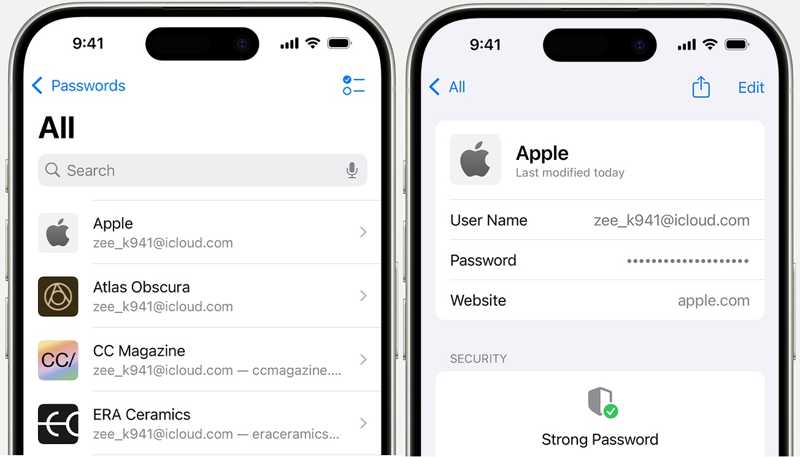
Étape 1 : Ouvrez le Paramètres application de votre écran d'accueil.
Étape 2 : Faites défiler vers le bas pour trouver le Les mots de passe onglet. Appuyez dessus pour accéder à tous les mots de passe enregistrés dans votre trousseau.
Étape 3 : Choisissez votre identifiant Apple et appuyez sur Mot de Passe pour trouver le mot de passe de votre identifiant Apple.
Comment trouver le mot de passe de l'identifiant Apple sur Mac

Étape 1 : Allez à Apple menu et choisissez Les paramètres du système or Préférences de système sur macOS Sonoma ou version antérieure. Cliquez sur le Les mots de passe possibilité de continuer.
Si vous utilisez macOS Sequoia ou une version plus récente, exécutez le Les mots de passe application de la Applications dossier.
Étape 2 : Si vous y êtes invité, saisissez votre mot de passe de connexion Mac. Sélectionnez ensuite votre compte Apple ID dans la liste.
Étape 3 : Enfin, vous pouvez découvrir le mot de passe de votre identifiant Apple.
Conseils: Cette méthode n'est disponible que si vous avez activé le trousseau sur vos appareils Apple.
Partie 3 : Comment trouver le mot de passe de l'identifiant Apple dans Chrome et Firefox
Certains utilisateurs préfèrent utiliser des navigateurs tiers sur leurs produits Apple. Le gestionnaire de mots de passe intégré permet de retrouver les mots de passe Apple ID manquants. Nous présentons le processus dans Chrome et Firefox, respectivement.
Comment trouver le mot de passe de l'identifiant Apple dans Chrome

Étape 1 : Ouvrez votre navigateur Google Chrome.
Étape 2 : Appuyez sur le Etc. bouton avec une icône à trois points et choisissez le Password Manager option.
Étape 3 : Choisissez apple.com ou une page web pertinente. Puis, appuyez sur Œil bouton pour afficher votre mot de passe Apple ID.
Comment trouver le mot de passe de l'identifiant Apple dans Firefox
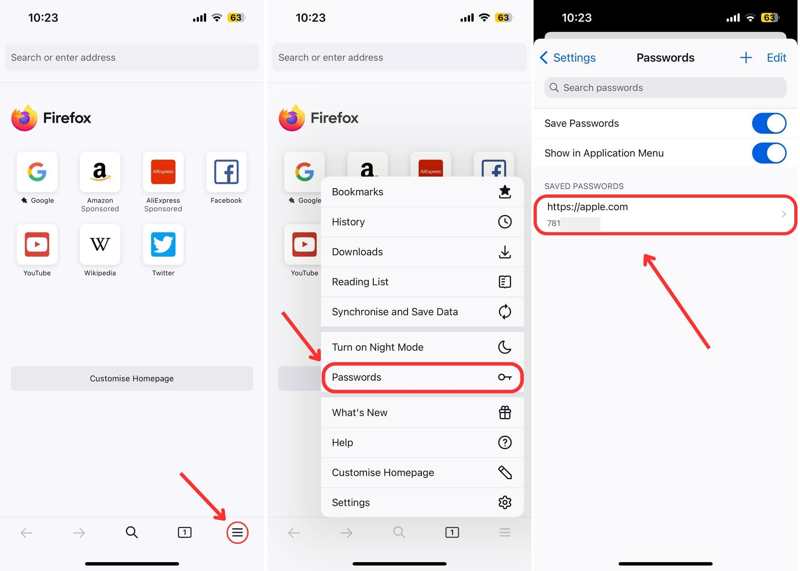
Étape 1 : Exécutez le navigateur Firefox.
Étape 2 : Appuyez sur le hamburger bouton et choisissez Les mots de passe.
Étape 3 : Choisissez apple.com et recherchez le mot de passe Apple ID manquant.
Partie 4 : Comment réinitialiser un mot de passe Apple ID oublié en ligne
Si vous ne vous souvenez plus de votre mot de passe Apple ID ou ne le trouvez plus dans votre navigateur, vous devez le réinitialiser via le canal iForgot d'Apple. Cette méthode supprime l'ancien mot de passe et vous permet d'en définir un nouveau. Cependant, un canal approprié est requis pour vérifier votre propriété.
Étape 1 : Accédez à iforgot.apple.com dans un navigateur Web et cliquez sur le bouton Réinitialiser le mot de passe .
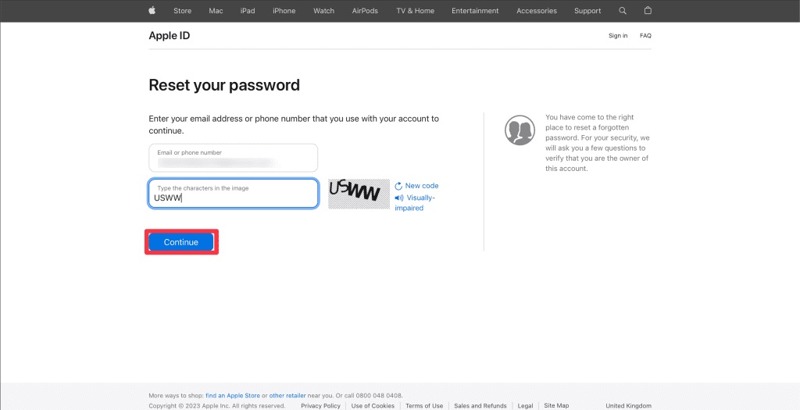
Étape 2 : Saisissez votre identifiant Apple, c'est-à-dire l'adresse e-mail ou le numéro de téléphone associé à votre compte. Saisissez les caractères de l'image et cliquez sur le bouton Continuer .
Étape 3 : Confirmez le numéro de téléphone de confiance et cliquez sur Continuer Pour continuer, vous serez confronté à plusieurs scénarios selon vos paramètres.
Scénario 1 : l'authentification à deux facteurs est activée
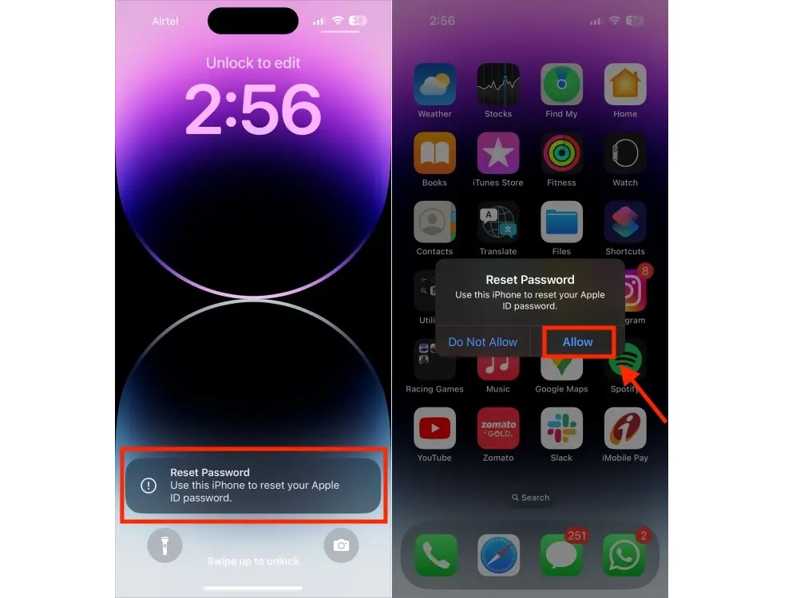
Étape 4 : Choisissez un appareil de confiance.
Étape 5 : Allumez l'appareil de confiance et vous devriez obtenir un Réinitialiser le mot de passe notification. Appuyez ou cliquez sur le Autoriser .
Étape 6 : Saisissez le code de votre iPhone ou votre mot de passe de connexion Mac pour accéder à l'écran de création de nouveau mot de passe. Saisissez un nouveau mot de passe Apple ID, vérifiez-le, puis appuyez ou cliquez. Suivant pour le confirmer.
Scénario 2 : l'authentification à deux facteurs est désactivée
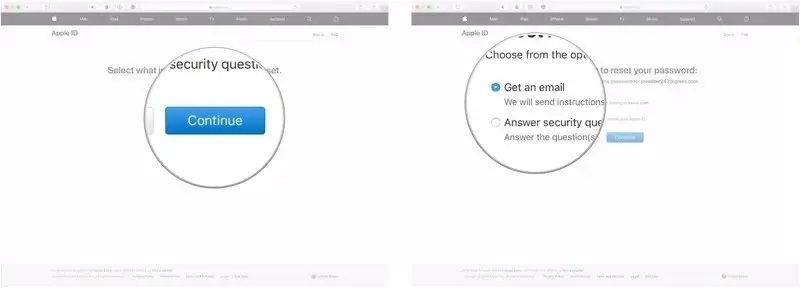
Étape 4 : Si vous avez défini des mesures de sécurité supplémentaires pour votre compte Apple ID, vous serez invité à choisir un canal pour obtenir les informations de vérification. Sélectionnez Recevoir un email or Répondre à des questions de sécurité ou numéro de téléphone.
Étape 5 : Suivez ensuite les instructions à l'écran pour obtenir le code de vérification. Saisissez-le sur la page web pour accéder à la page du nouveau mot de passe.
Étape 6 : Ici, vous pouvez créer un nouveau mot de passe et réinitialiser votre mot de passe Apple ID oublié.
Scénario 3 : Utilisation d'une clé de récupération
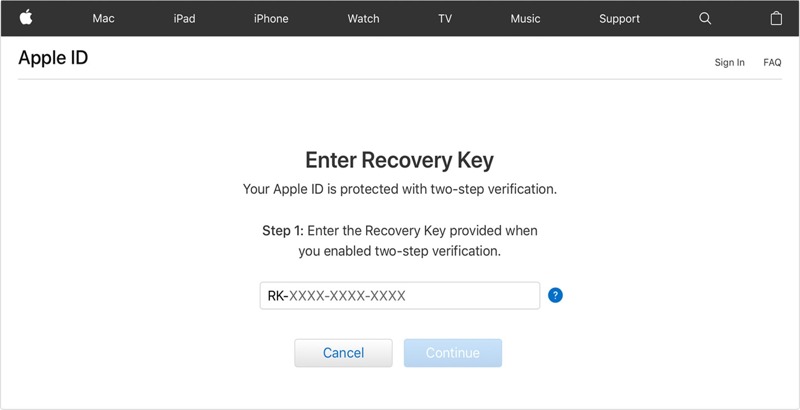
Étape 4 : Si vous avez activé la vérification en deux étapes et que vous vous souvenez encore de votre clé de récupération, saisissez-la sur la page Web et cliquez sur Continuer.
Étape 5 : Ensuite, créez un nouveau mot de passe Apple ID, saisissez-le à nouveau et confirmez les modifications.
Scénario 4 : Utilisation d'un contact de récupération

Étape 4 : Si vous avez ajouté un compte de récupération sur votre appareil Apple, appuyez sur Obtenir le code de récupération sur l'appareil du compte de récupération.
Étape 5 : Ensuite, entrez le code sur la page Web iForgot et accédez à l’écran du nouveau mot de passe pour réinitialiser le mot de passe Apple ID oublié.
Partie 5 : Comment réinitialiser un mot de passe Apple oublié sur un appareil de confiance
Vous pouvez réinitialiser votre mot de passe Apple ID oublié directement sur votre appareil de confiance si vous avez configuré l'authentification à deux facteurs. Cette méthode peut nécessiter le code de connexion de votre appareil pour en vérifier la propriété.
Comment réinitialiser le mot de passe de l'identifiant Apple sur un iPhone de confiance
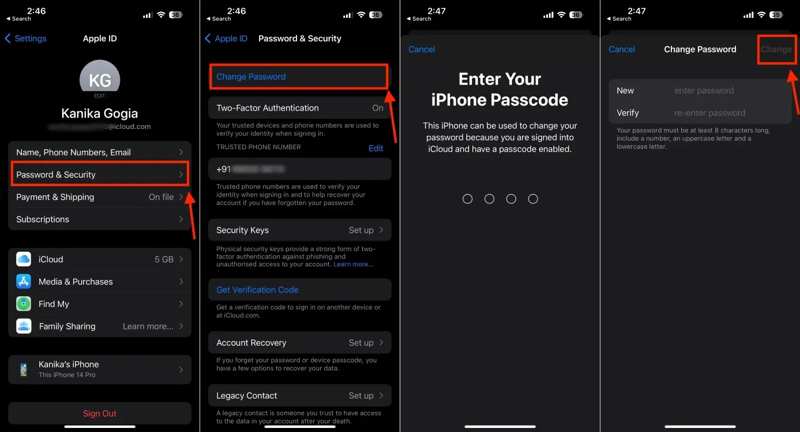
Étape 1 : Ouvrez votre Paramètres application et appuyez sur votre profil.
Étape 2 : Cliquez sur Mot de passe et sécurité or Connexion et sécurité et appuyez sur le Changer mot de passe .
Étape 3 : Si vous y êtes invité, saisissez le code d’accès de votre iPhone.
Étape 4 : Ensuite, entrez un nouveau mot de passe, vérifiez-le et appuyez sur Changer pour réinitialiser le mot de passe Apple ID oublié.
Comment réinitialiser le mot de passe de l'identifiant Apple sur un Mac de confiance
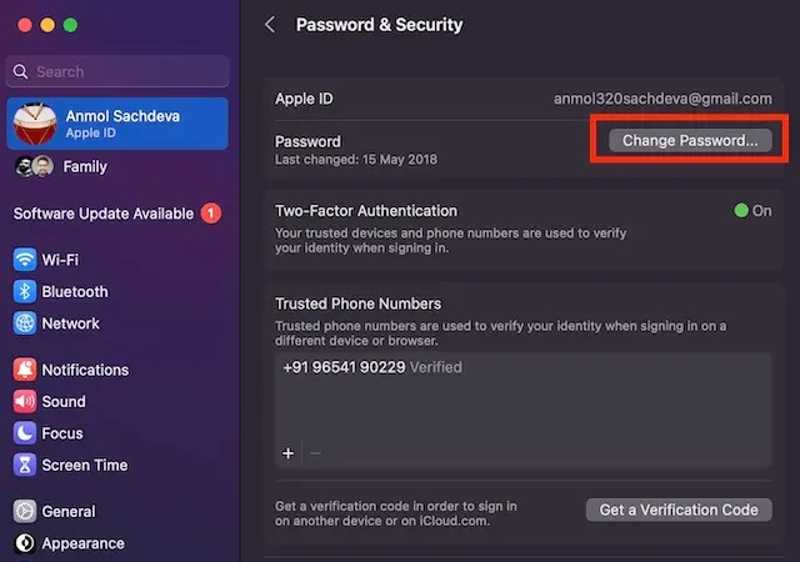
Étape 1 : Allez à Apple menu sur votre ordinateur Mac et choisissez Préférences de système or Les paramètres du système.
Étape 2 : Appuyez sur votre nom en haut dans la barre de menu de gauche et choisissez Mot de passe et sécurité or Connexion et sécurité.
Étape 3 : Cliquez Changer mot de passe bouton et saisissez votre mot de passe de connexion Mac.
Étape 4 : Saisissez un nouveau mot de passe, saisissez-le à nouveau et confirmez la réinitialisation de votre mot de passe Apple ID oublié.
Partie 6 : Comment réinitialiser un mot de passe Apple ID oublié via l'assistance Apple
L'application Assistance Apple vous offre un accès personnalisé aux solutions pour tous vos produits et services Apple. Elle vous permet de gérer vos abonnements et de réinitialiser les mots de passe de votre identifiant Apple ou de celui de vos amis.
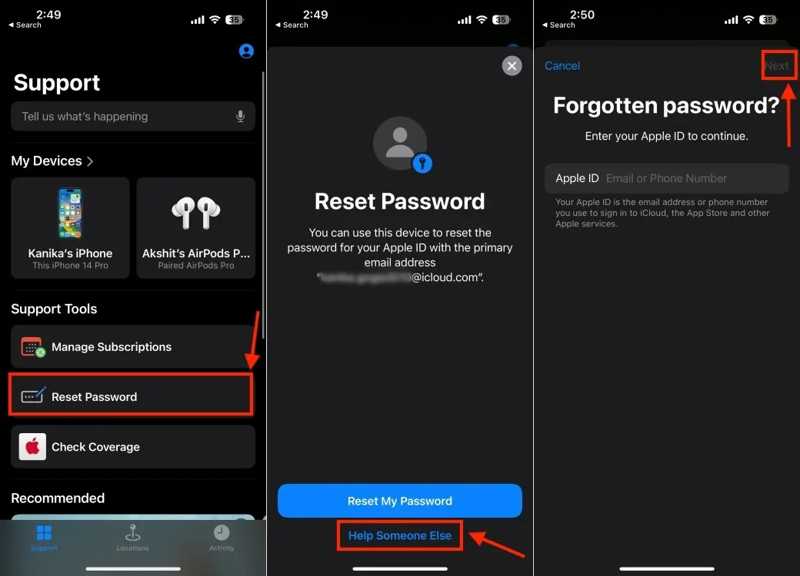
Étape 1 : Exécutez l'application Assistance Apple. Vous pouvez la télécharger gratuitement sur l'App Store.
Étape 2 : Sur un appareil iOS emprunté, appuyez sur le Réinitialiser le mot de passe bouton sous Outils de support .
Conseils: Si vous faites le travail sur votre iPhone, accédez à la Plus de produits section, choisissez ID appleet appuyez sur Mot de passe oublié?. Frappé Commencer et suivez les instructions.
Étape 3 : Appuyez sur la touche Aider quelqu'un d'autre et saisissez votre identifiant Apple pour continuer. Appuyez sur le Suivant .
Étape 4 : Saisissez un numéro de téléphone de confiance et appuyez sur Suivant Pour continuer. Lorsque vous recevez un code de vérification, saisissez-le sur votre écran.
Étape 5 : Lorsque vous y êtes invité, saisissez le code de verrouillage de l'écran pour accéder à l'écran de nouveau mot de passe. Saisissez un nouveau mot de passe Apple ID, saisissez-le à nouveau et confirmez-le.
Partie 7 : Comment réinitialiser le mot de passe de l'identifiant Apple sur un nouvel iPhone
Lors de la configuration d'un nouvel iPhone, vous serez invité à vous connecter avec votre identifiant Apple et votre mot de passe. L'écran de configuration propose une option pour réinitialiser l'identifiant Apple et le mot de passe oubliés sur le nouvel iPhone.
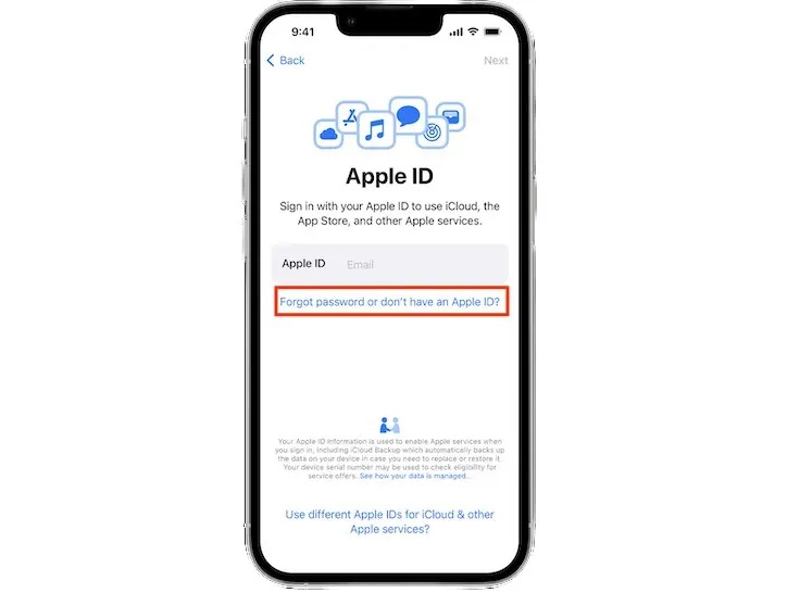
Étape 1 : Configurez le nouvel appareil à partir du Bonjour avec l'écran du tableau des commandes prêtes.
Étape 2 : Lorsqu'on vous demande de saisir votre identifiant Apple, appuyez sur l'icône Mot de passe oublié ou je n'ai pas d'identifiant Apple lien.
Étape 3 : Suivez les instructions à l’écran pour réinitialiser le mot de passe de votre identifiant Apple.
Conseils: Si vous avez configuré votre iPhone, vous pouvez trouver le lien sur l'écran de connexion dans le Paramètres app.
Partie 8 : Comment supprimer un mot de passe Apple oublié sur un iPhone
Si vous avez oublié votre identifiant Apple et votre mot de passe sur votre iPhone, il n'est pas facile de réinitialiser votre mot de passe. L'alternative consiste à supprimer l'ancien compte et à créer un nouvel identifiant Apple et un nouveau mot de passe. Le problème est que vous ne pouvez pas supprimer votre compte sans le mot de passe. Heureusement, Apeaksoft iOS Unlocker peut vous aider à résoudre ce problème. Il peut effacer l'ancien identifiant Apple de votre iPhone sans aucune restriction.
La meilleure façon de supprimer l'ancien identifiant et le mot de passe Apple de votre iPhone
- Supprimez l’identifiant Apple et le mot de passe d’un appareil iOS.
- Déverrouiller iPhone, iPad et iPod.
- Disponible dans diverses situations.
- Offrez des fonctionnalités bonus telles que la suppression du code d'accès Screen Time.
- Prend en charge les dernières versions d'iOS et d'iPadOS.
Téléchargement sécurisé
Téléchargement sécurisé

Comment supprimer un identifiant et un mot de passe Apple oubliés
Étape 1 : Connectez-vous à votre iPhone
Téléchargez et installez le meilleur logiciel de suppression d'identifiant Apple après l'avoir installé sur votre PC. Il existe une version pour Mac. Choisissez Supprimer l'identifiant Apple dans l'interface d'accueil. Connectez votre iPhone à votre PC avec un câble Lightning. Si vous y êtes invité, appuyez sur l'icône Confiance sur l'écran de votre iPhone pour faire confiance à votre ordinateur. Le logiciel détectera immédiatement votre appareil.

Étape 2 : Vérifier les informations de l'appareil
Lisez l'alerte et cliquez sur le bouton Start Si vous êtes prêt, appuyez sur le bouton. Si Localiser est désactivé sur votre appareil, le logiciel commencera à supprimer votre identifiant Apple et votre mot de passe.
Si Localiser est activé, vous serez confronté à deux situations :
Sur iOS 11.3 ou version antérieure, ouvrez le Paramètres app, allez à Général, robinet Réinitialiseret choisissez Réinitialiser tous les réglages. Lorsque votre iPhone redémarre, le logiciel fera le reste du travail.
Sur iOS 11.4 ou version ultérieure, assurez-vous d'activer l'authentification à deux facteurs. Tapez 0000 et confirmez le chargement des informations de votre appareil. Vérifiez-les et cliquez sur le bouton Start bouton pour télécharger le firmware.

Étape 3 : Supprimer le mot de passe de l'identifiant Apple
Après le téléchargement, entrez 0000 à nouveau et cliquez sur le Déverrouiller pour commencer à supprimer l'identifiant et le mot de passe Apple. Vous pouvez également supprimer le profil MDM avec elle.

Conclusion
Ce guide a répertorié quelques méthodes pour trouver et réinitialiser votre mot de passe Apple ID oubliéVous pouvez choisir la méthode appropriée et suivre les prérequis et les étapes pour y parvenir. Apeaksoft iOS Unlocker est la méthode idéale pour supprimer votre identifiant et votre mot de passe Apple. Vous pouvez ensuite créer un nouveau compte. Si vous avez d'autres questions à ce sujet, veuillez les écrire ci-dessous.
Articles Relatifs
Si vous avez oublié le mot de passe de votre iPhone ou iPad, vous pouvez découvrir les 5 meilleures applications de déverrouillage pour iPhone dans notre article.
Cet article recommande les 5 meilleurs sites Web pour déverrouiller votre iPhone afin de passer à un autre opérateur réseau et de déverrouiller une carte SIM.
Nous passons ici en revue les 5 meilleures applications de déverrouillage iPad pour déverrouiller efficacement votre iPad lorsque vous avez oublié votre mot de passe.
Si vous avez oublié votre mot de passe, vous pouvez découvrir ici les 7 méthodes efficaces pour déverrouiller votre iPhone avec ou sans ordinateur.

